今天要和大家介绍的内容看标题就知道了,虽然现在网络发达,使用U盘的次数和机会已经少了很多,但常在河边走,哪有不中毒的。当U盘中毒后,最典型的症状就是文件不见了,打开之后看到的基本都是exe的空文件夹,如果你查看隐藏文件,还会看到有autorun.inf这货矗立其中。遇到这种情况首先不要着急想着怎么找回文件,而是要着手清除病毒,防止电脑也被感染。另外就是阻止防病毒软件直接干掉U盘病毒,它们查杀之后有可能造成U盘中的资料彻底丢失,这都可是血淋淋的教训。
咱们先了解下U盘病毒的运行机制,这样就好对症下药了。就拿autorun.inf来说,它是我们电脑使用中比较常见的文件之一,其作用是允许在双击磁盘时自动运行指定的某个文件。但病毒和木马传播时,也是通过它让使用者误操作达到侵入电脑的目的。
想要病毒不继续蔓延,首先就要清除U盘中的autorun.inf(用电脑的鼠标右键删除功能是无效的),未雨绸缪的方法是在桌面新建个文本文档,将以下代码复制进去,并将文件后缀改为.bat,做成批处理文件:
cacls\\?\%1/g everyone:f
Rd /S/Q\\?\%1
当发现U盘病毒的时候可以直接将autorun.inf到制作的批处理文件上,直接删除。
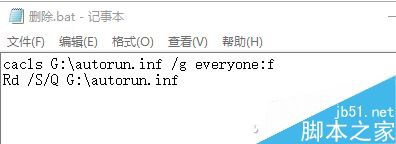
或者将用以下代码做成批处理(E:代表U盘的盘符,大家根据自己电脑上插入U盘时分配的盘符修改),当插入U盘后直接运行即可。
cacls E:\autorun.inf /g everyone:f
Rd /S/Q E:\autorun.inf

如果用以上两种方式删除不掉,那就证明它们已经被系统认成了系统文件,需要更为强力的方法了。
启动管理员模式的命里提示符,输入X:后回车(X代表U盘盘符),随后输入rmdir /s autorun.inf就能将其干掉。
要是你特别懒,懒得一个个输入命令去处理,或者病毒已经蔓延到电脑中,请将下面这些命令做成批处理文件
attrib C:\autorun.inf -a -s -r -h
attrib D:\autorun.inf -a -s -r -h
attrib E:\autorun.inf -a -s -r -h
ren C:\autorun.inf autorun.inf
ren D:\autorun.inf autorun.inf
ren E:\autorun.inf autorun.inf
del C:\autorun.inf
del D:\autorun.inf
del E:\autorun.inf
根据你电脑的盘符数量和名称增减,命令的目的是autorun.inf现原形,不再让系统庇护它,并加以删除。
说完了怎么弄死U盘病毒,该说U盘文件找回的问题了。大部分使用U盘传播的病毒程序,其主要目的就是利用autorun.inf感染更多电脑,下载其他病毒/木马或上传用户数据,但要说破坏性的话,是属于比较良心的那种,不会轻易破坏大家的文件和资料,一般只是将它们强力隐藏了起来。
不信你在文件资源管理器中勾选“显示隐藏的文件、文件夹和驱动器”并取消“隐藏受保护的操作系统文件”,一般都能看到原有的存储资料,找回它们。
如果你已经用防病毒软件查杀了U盘,那么就需要在U盘制作个批处理文件,代码如下:
@echo off attrib -s -h -r -a /s /d
运行后等待一段时间,让被防病毒软件干掉病毒之后的U盘文件恢复原有的属性。
再和大家多说几句,虽然“attrib”这个命令日常很少接触,但它能够更改文件属性的特点可以很好的在批量工作中起到极为高效的处理效果。主要用法只要在命令提示符中输入help attrib就能看到详细解说,使用时“+”代表增加、“-”代表去除.
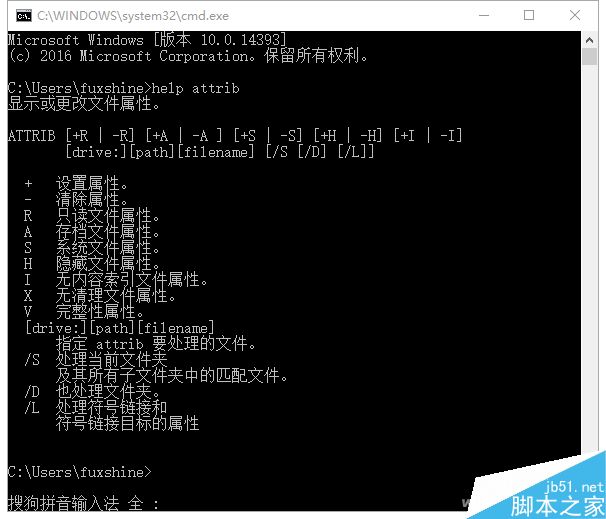
上面那个批处理解读起来就是去除U盘文件的系统、隐藏、存档属性,让我们可以看到它们,并进行读写、复制等操作。